Содержание
- 2. Навигация по инструкции Вход в систему Загрузка документов Схема процесса Типы задач Массовая загрузка Неприменимые к
- 3. Маркировка Задача запрашивает несколько типов Маркировки и сопутствующих документов: Инструкция по эксплуатации – данный тип документа
- 4. Схема процесса запроса и подтверждения документов В случае нового листинга, задача в QMS появится только через
- 5. Квалификация и Сертификация Этап квалификации проводится только для поставщиков, производящих товары собственных торговых марок Леруа Мерлен
- 6. Вход в систему Шаг 1 Нажимаем на «Документы соответствия требованиям» (QMS). Вход произойдет автоматически. Шаг 2
- 7. После нажатия кнопки «QMS» на портале поставщиков, система выведет вас на главную страницу системы. Чтобы вернуться
- 8. Далее нажимаем на нужный список и переходим к выполнению задачи. Кол-во Активных задач отображено напротив названия
- 9. В окне задачи изучаем список требуемой документации. Шаг 5 Нажимаем кнопку «Выбрать файл». Шаг 6 Выбираем
- 10. Внимание! Убедитесь в том, что название загружаемого файла соответствует номеру загружаемого документа. В противном случае, документ
- 11. Из открывающегося списка «Тип документа» , выбираем требуемый тип документа. Шаг 10 Проставляем дату начала и
- 12. Завершаем задачу нажатием кнопки «Выполнено» Если вы не уверены в правильности выполнения задачи, задачу можно сохранить
- 13. Загрузка инструкции по эксплуатации и информации об упаковке При загрузке инструкций (упаковки, этикетки и т.п.) необходимо
- 14. Массовая загрузка документов В случае, если один документ распространяется на ряд реализуемых товаров – не требуется
- 15. Шаг 2 Из выпадающего списка выбираем «Добавить документ» Шаг 3 Нажимаем кнопку «Применить действие»
- 16. Шаг 4 В открывшемся окне изучаем список требуемых документов. Шаг 5 Нажимаем кнопку «Выбрать файл» Шаг
- 17. Шаг 7 Выбираем Тип документа, выставляем срок действия документа. Шаг 8 Нажимаем кнопку «Загрузить» В случае
- 18. Шаг 9 Закрываем «Окно загрузки» Шаг 10 Из выпадающего списка, выбираем «Отметить как выполненное ответственным лицом»
- 19. Шаг 11 Нажимаем кнопку «Применить действие» Задача завершена Видео-инструкция
- 20. Если вы увидели, что у вас появились Отклоненные задачи по товарам ожидают выполнения, это означает, что
- 21. Проверка статуса артикула После загрузки документации, вы можете проверить статус артикула, воспользовавшись поиском во вкладке “Товары”
- 22. Имеется возможность проверки статуса по коду товара. Необходимо перейти в карточку товара и проверить статус соответствия
- 23. Также имеется возможность выгрузить все артикулы по коду поставщика. Для этого в выпадающем меню нужно выбрать
- 24. Проверить статус задачи можно через вкладку “Задачи”, которая находится во вкладке “Товары” Проверка статуса задачи В
- 25. Неприменимые к товару документы Отказные письма и добровольные сертификаты не нужно загружать в QMS! В случае,
- 26. Шаг 1 В выпадающем меню необходимо выбрать неприменимый документ
- 27. Написать комментарий Шаг 2
- 28. Завершить задачу, нажав на галочку Шаг 3 Проверить, что статус изменился на “ожидание валидации МК” Шаг
- 29. НЕВЕРНО ВЕРНО Избегайте типовых ошибок:
- 30. Задачи по квалификации для химической продукции С 06.01.2021 года мы в обязательном порядке запрашиваем паспорта безопасности
- 31. В данной задаче требуется загрузить паспорт безопасности в pdf-формате одним файлом. Названием файла должен быть регистрационный
- 32. Сканер автоматически распознает вещества, указанные в паспорте безопасности. Необходимо ввести концентрации распознанных веществ, при необходимости дополнить
- 33. В случае если сканер не нашел веществ, ограниченных политикой ADEO/REACH, необходимо добавить вручную вещества, которые содержит
- 34. Если требуется загрузить новый разрешительный документ ВМЕСТО загруженного – нужно зайти в меню Товары -> Документы
- 35. Найти требуемый (-ые) документы, введя в фильтры поиска код товара /наименование или код поставщика / номер
- 36. Выбрать галочкой нужные документы и выбрать из выпадающего списка команду «Обновить документ». Создастся задача для выбранного
- 37. !ВНИМАНИЕ! Все товары, имеющие в своем составе древесину и древесные материалы (в том числе бумагу и
- 38. QMS - Модуль по оценке прослеживаемости древесины ШАГ 1 Не забудьте сохранить! Для начала работы с
- 39. QMS - Модуль по оценке прослеживаемости древесины Когда вы отметите «ДА», ниже появится поле для заполнения.
- 40. QMS - Загрузка сертификата FSC или PEFC ШАГ 4 После нажатия «Добавить» появляется специальное поле, куда
- 41. QMS - Загрузка сертификата FSC или PEFC ЕСЛИ ТОРГОВЕЦ / ТРЕЙДЕР ВАЖНО! Если ваша компания не
- 42. QMS - Если у вас нет сертификата FSC/ PEFC Если у вас нет сертификата FSC или
- 43. QMS - Оценка рисков с НЕПКОН ШАГ 1 ШАГ 2 Пишите заявку на проведение Оценки рисков
- 44. QMS - Квалификация товара ШАГ 5 Привяжите артикул к сертификату, отметив галочкой и выбрав группу продукции,
- 46. Скачать презентацию

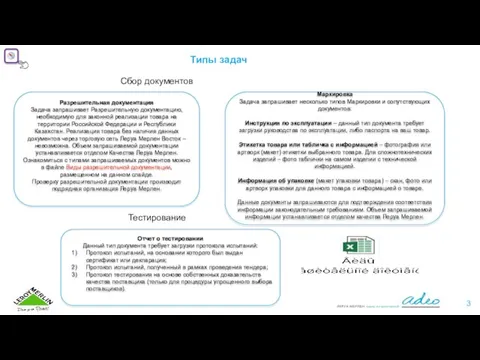


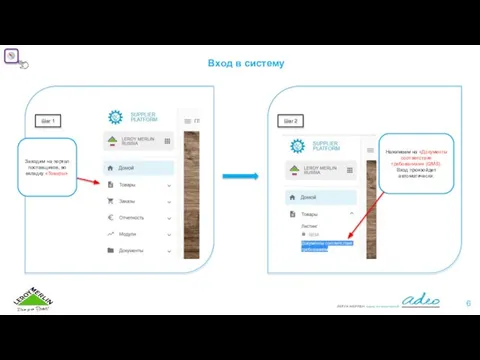

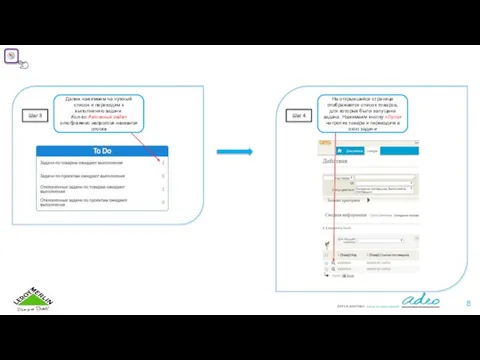
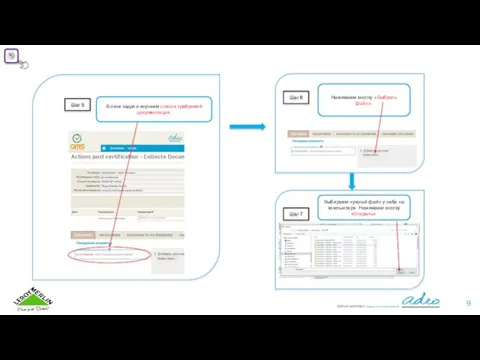
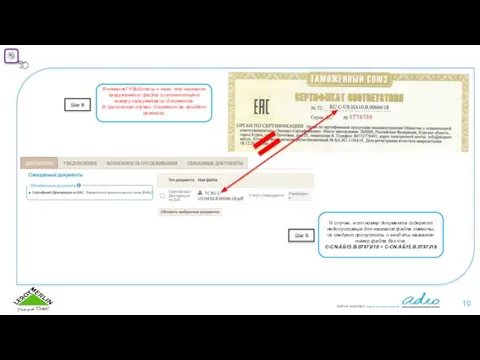
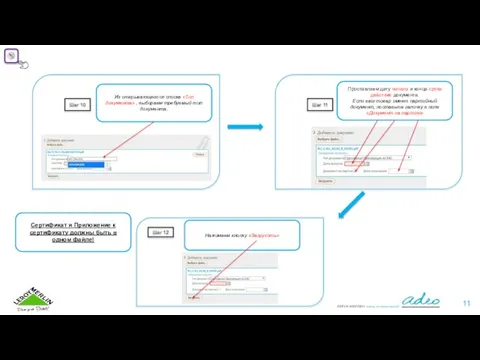
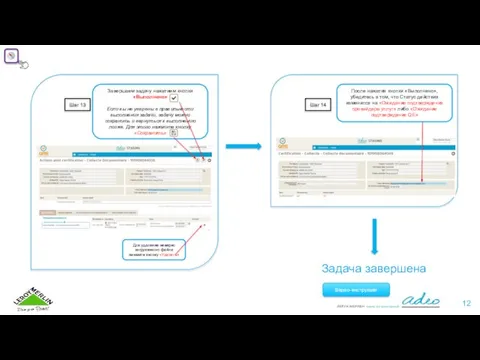

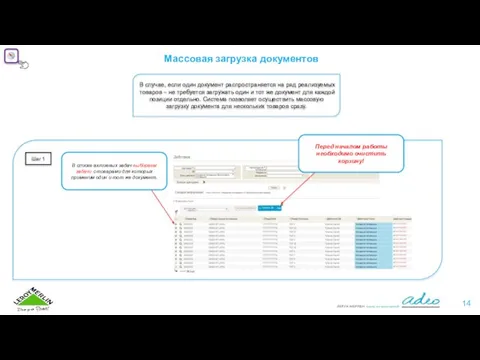
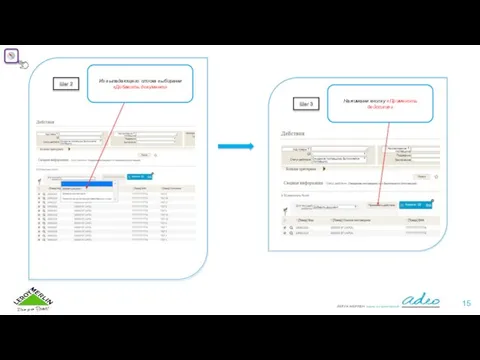

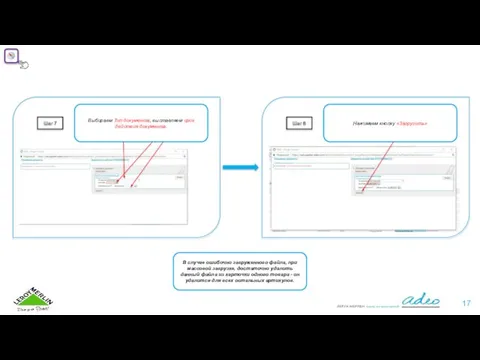
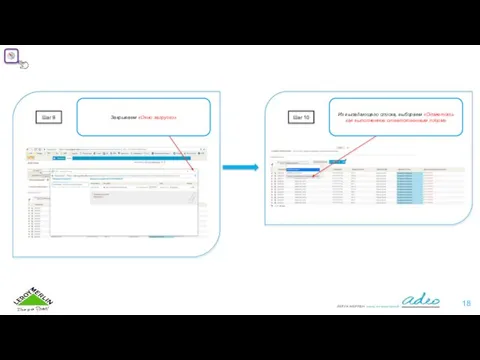
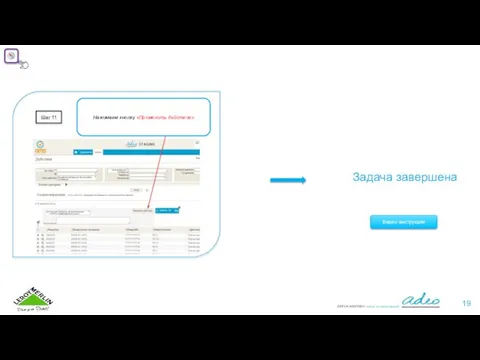

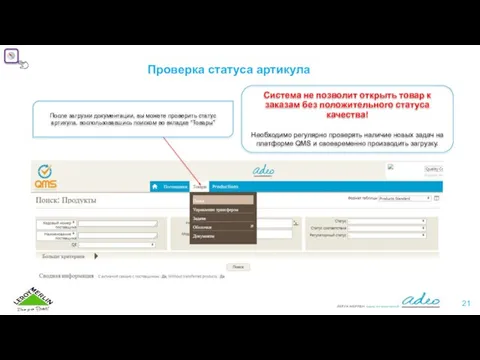
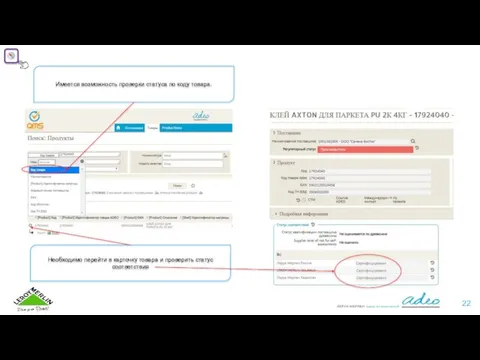
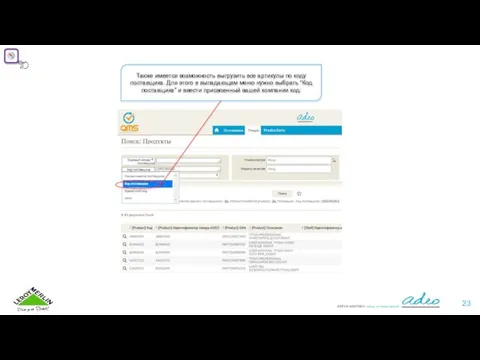
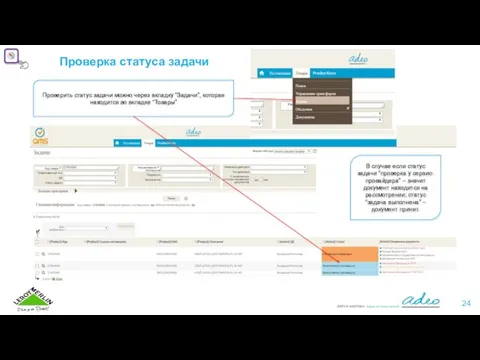

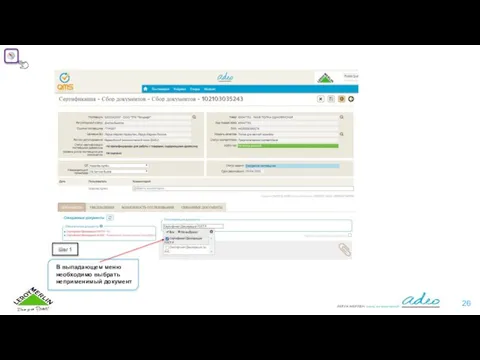
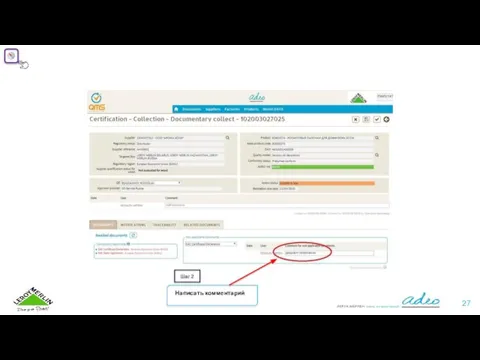
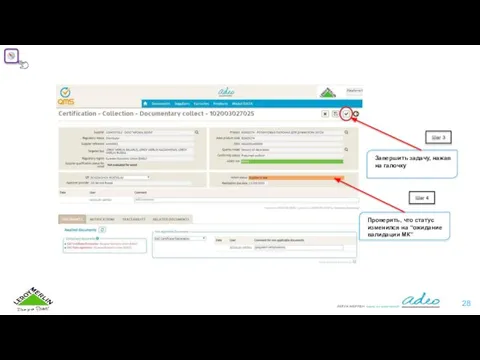
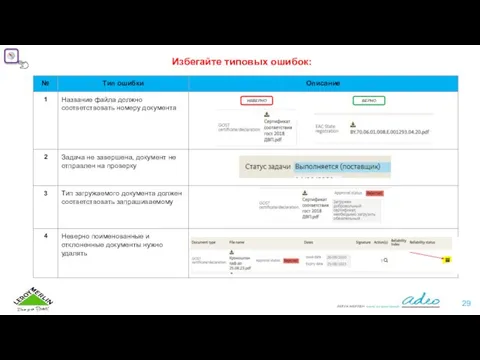

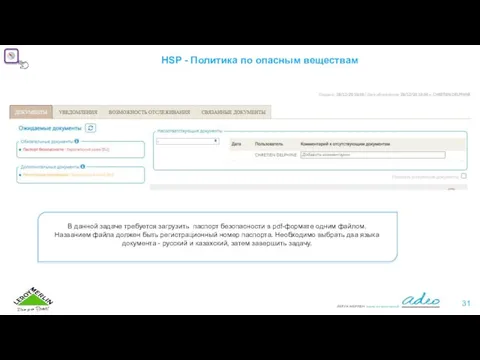
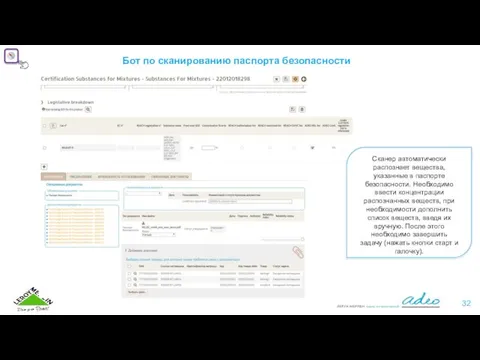
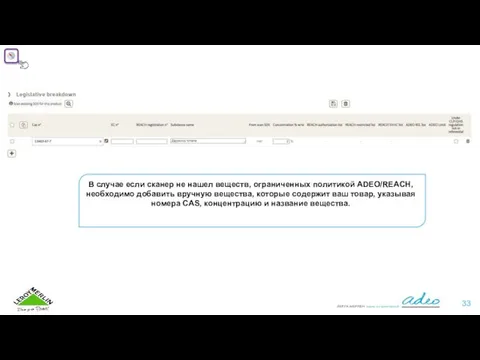

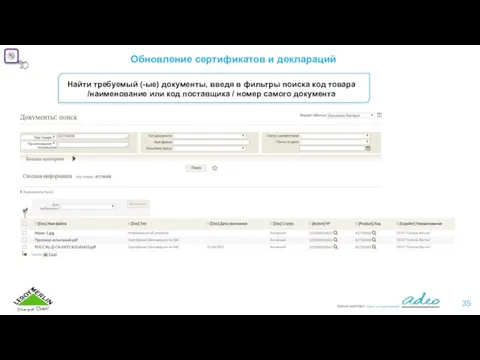
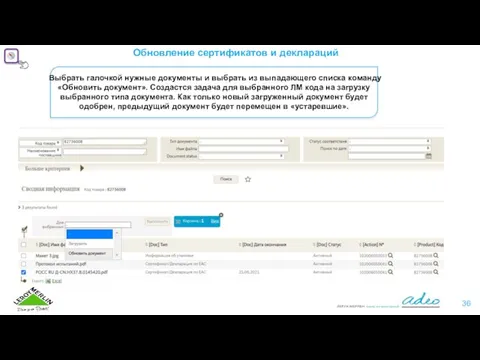
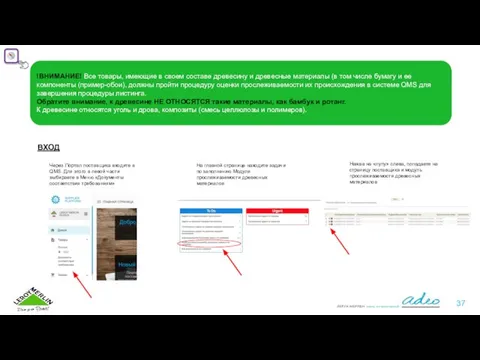
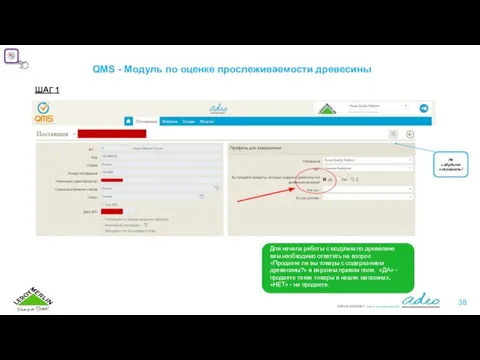
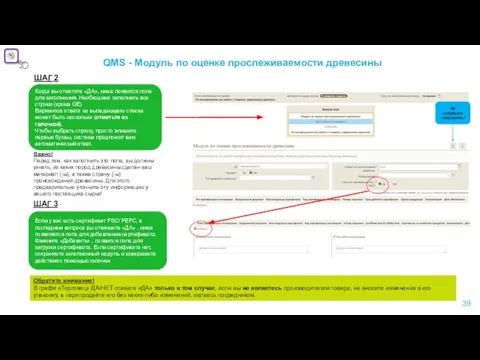
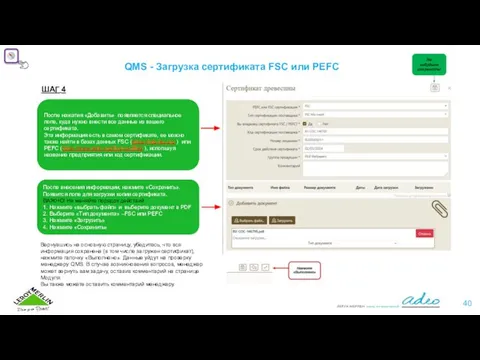
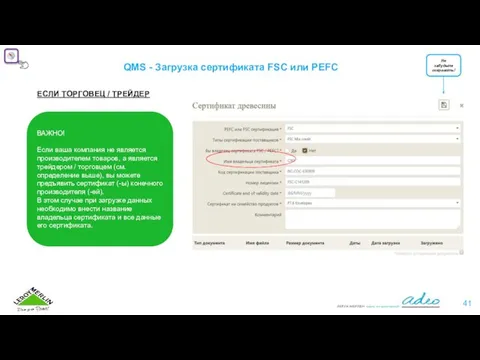

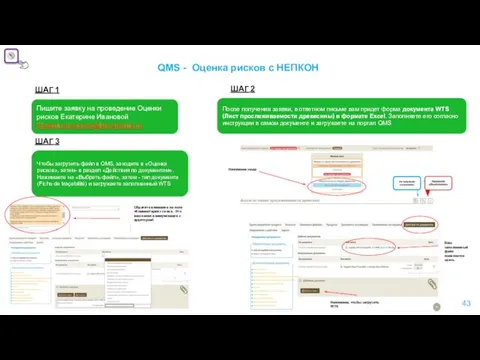
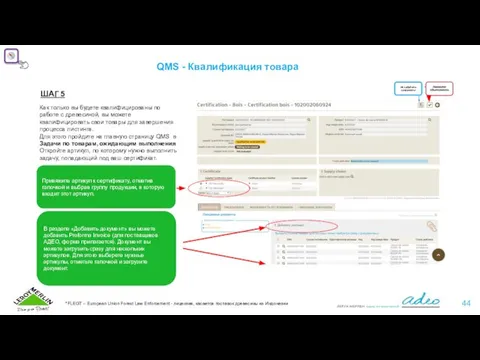
 Концептуально-технологическая модель организации педагогического процесса в формате ФГТ
Концептуально-технологическая модель организации педагогического процесса в формате ФГТ Игры у ёлки
Игры у ёлки Взаимосвязь метапредметных и предметных результатов обучения в начальной школе
Взаимосвязь метапредметных и предметных результатов обучения в начальной школе Группа Лайф Факторинг Факторинг – это комиссионная операция по беззалоговому финансированию поставщика продуктов или услуг под
Группа Лайф Факторинг Факторинг – это комиссионная операция по беззалоговому финансированию поставщика продуктов или услуг под  Австралопитеки
Австралопитеки Описание участка
Описание участка Презентация на тему Романтизм в живописи
Презентация на тему Романтизм в живописи Презентация на тему Гравитационные силы
Презентация на тему Гравитационные силы  Осень. Магнитогорский педагогический колледж
Осень. Магнитогорский педагогический колледж 19 мая 1922 года - день основания Пионерской организации
19 мая 1922 года - день основания Пионерской организации Проект создания Технологических Советов
Проект создания Технологических Советов Yamos - Диетическое решение
Yamos - Диетическое решение Казанский федеральный университет. Информация для иногородних студентов
Казанский федеральный университет. Информация для иногородних студентов Неопределенные Местоимения В Русском Языке(Второй Сертификационный Уровень, Общее Владение)
Неопределенные Местоимения В Русском Языке(Второй Сертификационный Уровень, Общее Владение) ООО «Завод радиоаппаратуры»
ООО «Завод радиоаппаратуры» 2022.10.28_Презентация на Думу
2022.10.28_Презентация на Думу Обособленные обстоятельства 11 класс
Обособленные обстоятельства 11 класс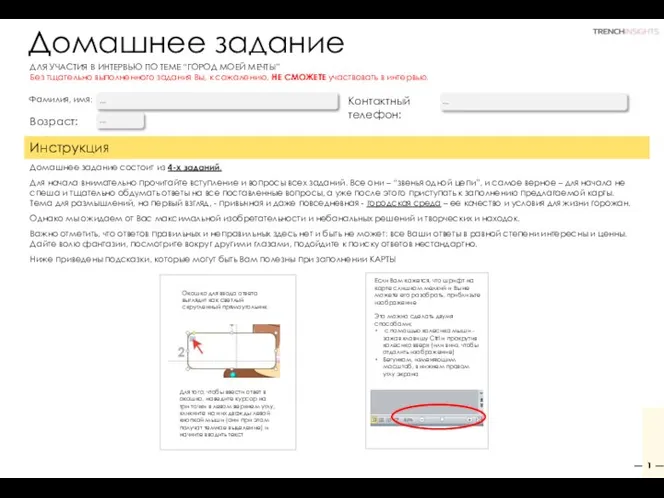 Домашнее задание для участия в интервью “Город моей мечты”. Шаблон
Домашнее задание для участия в интервью “Город моей мечты”. Шаблон Cотношения права и государства
Cотношения права и государства ОКРУЖАЮЩИЙ МИР 1 КЛАСС
ОКРУЖАЮЩИЙ МИР 1 КЛАСС  Япония - страна роботов
Япония - страна роботов Знакомство с праздником Масленица
Знакомство с праздником Масленица урок 1
урок 1 Тариф Ничего лишнего на РКО Модульбанка
Тариф Ничего лишнего на РКО Модульбанка Управление объектами инфраструктуры туризма
Управление объектами инфраструктуры туризма Как тебе служится, с кем тебе дружится в нашем суровом краю
Как тебе служится, с кем тебе дружится в нашем суровом краю «Наш класс в процентах»
«Наш класс в процентах»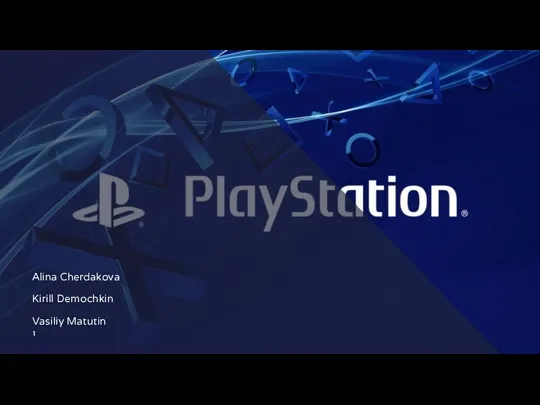 Игровой бренд PlayStation
Игровой бренд PlayStation